Cara Mengganti atau Merubah Kursor Mouse Pada Blog merupakan hal yang seharusnya dilakukan untuk menarik perhatian pembaca/pengunjung. Ketika mereka melihat kursor blog anda berbeda maka kemungkinan mereka juga ingin memasang atau mengganti kursor mouse pada blog mereka. Bagaimana caranya? Untuk caranya sudah saya siapkan di postingan yang ini. Bagi Anda yang ingin mengganti kursor mouse pada blog Anda silahkan ikuti saja langkah-langkahnya sebagai berikut:
- Buka/login terlebih dahulu ke Blog Anda.
- Kunjungi situs www.cursors-4u.com. Disana Anda akan disugukan/ditawarkan berbagai macam jenis/bentuk kursor mouse berdasarkan kategori yang ada.
- Pilih salah satu kategori yang ada, misalkan kita pilih Anime. Lihat gambar di bawah ini.
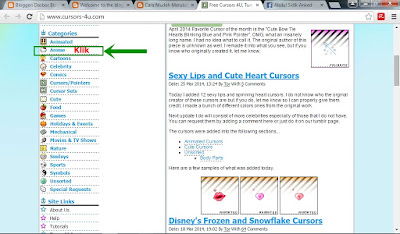 |
| http://abdulsidik95.blogspot.com |
4. Pilih Naruto. Lihat gambar di bawah ini.
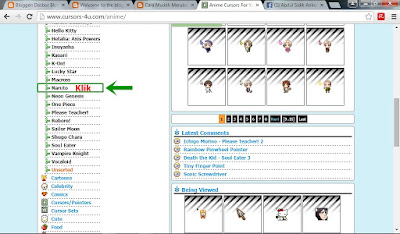 |
| http://abdulsidik95.blogspot.com |
5. Pilih gambar/Bentuk Kursor yang sesuai dengan keinginan Anda. Lihat gambar di bawah ini.
 |
| http://abdulsidik95.blogspot.com |
6. Kemudian Copy Kode yang tersedia seperti pada gambar di bawah ini.
 |
| http://abdulsidik95.blogspot.com/ |
7. Setelah itu Anda kembali ke Dasbor Blog Anda dan Pilih Tata Letak. Lihat gambar di bawah ini.
 |
| http://abdulsidik95.blogspot.com/ |
8. Pilih salah satu Tambahkan Gadget. Misalkan pilih Tambahkan Gadget pada halaman sebelah
Kiri. Perlu diketahui Tata letak Blog Anda mungkin berbeda dengan saya yang penting Anda bisa menemukan tambahkan Gadget yang ada di Blog Anda. Lihat gambar ini.
Kiri. Perlu diketahui Tata letak Blog Anda mungkin berbeda dengan saya yang penting Anda bisa menemukan tambahkan Gadget yang ada di Blog Anda. Lihat gambar ini.
 |
| http://abdulsidik95.blogspot.com |
9. Lihat HTML/JavaScript dan Klik tombol tanda tambah seperti pada gambar.
 |
| http://abdulsidik95.blogspot.com |
10. Ada 2 Kolom yaitu Judul dan Konten.
Kolom judul: Tuliskan Kursor atau Nama/Keterangan yang ingin Anda tulis.
Kolom Konten: Isikan/Pastekan Kode yang tadi sudah di copy. Dan pilih Simpan. Lihat Gambar ini.
Kolom judul: Tuliskan Kursor atau Nama/Keterangan yang ingin Anda tulis.
Kolom Konten: Isikan/Pastekan Kode yang tadi sudah di copy. Dan pilih Simpan. Lihat Gambar ini.
 |
| http://abdulsidik95.blogspot.com |
11. Anda akan melihat Gadget Kursor atau Keterangan yang Anda tuliskan di kolom judul sebelumnya. Langkah terakhir yaitu Anda Save/Simpan Setelan. Lihat Gambar di bawah ini.
 |
| http://abdulsidik95.blogspot.com |
Anda akan melihat perubahan pada kursor di Blog Anda.
Sekian Cara Mengganti/Merubah Kursor Mouse di Blog. Semoga bermanfaat dan salam pemula.
Sebelum berkomentar harap baca terlebih dahulu Persyaratan Layanan Blog Abdul Sidik (BAS).
Terima Kasih Anda telah berkomentar.
EmoticonEmoticon